The NOVA widget
Kommo'da formüller (hesap makinesi)
Bu widget, gerekli tüm hesaplamaları doğrudan müşteri kartı yapmanızı sağlar. Müşteri adayı, proje maliyetleri, marjinallik vb. Üzerindeki karı hesaplayın. - tüm bunlar hesap makinesi, Google E-Tablolar veya Excel kullanmadan yapılabilir.erekli tüm hesaplamaları doğrudannlar okunur.
Widget, hem dijital boru hattının standart işlevselliği hem de diğer widget'larla mükemmel bir şekilde birleşir: Tablolar, iş akışı vb. Esnek widget ayarları, alanlarla aritmetik işlemler yapmanıza olanak tanır, koşullar oluşturmanıza olanak tanır, maksimum ve minimum değerleri tanımlamanıza olanak tanır.
Şu anda, widget emlak ajansı RAMS çalışanları da dahil olmak üzere 100'den fazla müşteri tarafından kullanılıyor. Widget, bir dairenin maliyetini, taksit faizini, kredi koşullarını vb. Hızlı bir şekilde hesaplamalarını sağlar.
Widget, hem dijital boru hattının standart işlevselliği hem de diğer widget'larla mükemmel bir şekilde birleşir: Tablolar, iş akışı vb. Esnek widget ayarları, alanlarla aritmetik işlemler yapmanıza olanak tanır, koşullar oluşturmanıza olanak tanır, maksimum ve minimum değerleri tanımlamanıza olanak tanır.
Şu anda, widget emlak ajansı RAMS çalışanları da dahil olmak üzere 100'den fazla müşteri tarafından kullanılıyor. Widget, bir dairenin maliyetini, taksit faizini, kredi koşullarını vb. Hızlı bir şekilde hesaplamalarını sağlar.
Widget hangi sorunları çözer?
- Yöneticiler hesaplamalara çok zaman harcarlarÇoğu şirketin bütçeyi veya diğer kurşun değerlerini hesaplamak için iyi tanımlanmış bir formülü vardır, ancak yöneticilerin hesaplamaları tekrar tekrar manuel olarak yapmaları gerekir.
Widget, formülünüze dayalı hesaplamaları otomatikleştirerek bu sorunu çözer.
Salesbot'ta Formülleri ayarlama
1. Huni ayarlarına gidin.
2. Botun çalışacağı aşamayı seçin ve + Tetikleyici Ekle'ye basın
3. Listeden Satışbotu → koşulları ayarla → + Yeni bot ekle'ye tıklayın.
4. Bot ayarlarında Widget'lar bölümüne gidin → Formüller'i seçin
2. Botun çalışacağı aşamayı seçin ve + Tetikleyici Ekle'ye basın
3. Listeden Satışbotu → koşulları ayarla → + Yeni bot ekle'ye tıklayın.
4. Bot ayarlarında Widget'lar bölümüne gidin → Formüller'i seçin
5. Kalem simgesine tıklayın
6. Sonucun kaydedileceği alanı seçin
7. Formülü girin
Örnek:
lead['Malların fiyatı'] - lead['Malların maliyeti']
Örnek:
lead['Malların fiyatı'] - lead['Malların maliyeti']
8. Gerekirse birkaç formül ekleyin → adımları tekrarlayın
9. Ayarları kaydedin
9. Ayarları kaydedin
- Gerekirse aşağıdaki adımları ekleyin ve botu sonlandırın. Ardından, botu ve huni ayarlarını kaydedin
- İşlem bot aşamasına geçtiğinde, bot hesaplama sonuçlarına göre alanı otomatik olarak dolduracaktır
KOmmo kartını açarken formülleri ayarlama
- Widget'ı yükledikten sonra Ayarlar → Formüller bölümünü açın
- "Alan" kutusuna formülün sonucunu yazacağınız alanın adını girin.
- Alan adları, Kommo varlıklarında belirtildiği gibi kesinlikle aynı kayıt defterinde belirtilmelidir.

- Formülü uygun alana yapıştırın.
- Formül şunlardan oluşmalıdır:
- anahtar kelimenin (örneğin, lead),
- hesaplama için değerin alındığı alanın adı.
lead['Malların fiyatı'] - lead['Malların maliyeti']

- Formülün çalışmasını kontrol etme
- Anlaşmaya geçin.
- Formüle katılan alanları doldurun
- (örneğin, "Malların fiyatı" ve "Malların maliyeti"».
- Son alanı doldurduktan sonra, sonuç belirtilen alanda otomatik olarak görünecektir.
- Verileri güncellemek için müşteri yeniden gidin.
- Formüllerle ilgili önemli bilgiler:
- Formüllerde herhangi bir matematiksel işlem kullanılabilir:
- toplama (+)
- çıkarma (-)
- çarpı (*)
- bölme (/)
- Formül iki değişkenle sınırlı değildir.
- Sonucu hesaplamak için gereken herhangi bir sayıda alan ve değerin kullanılmasına izin verilir.
İpuçları
Formül giriş alanında, hesaplamalarda kullanılabilecek alan adlarını içeren ipuçları mevcuttur.
İstemi tetiklemek için sembolü girin:
"["
Bundan sonra, mevcut alanların bir açılır listesi görünecektir.
İstemi tetiklemek için sembolü girin:
"["
Bundan sonra, mevcut alanların bir açılır listesi görünecektir.
Заявка на консультацию
Перезвоним в течение 15 минут
(с 10 до 19 по МСК)
(с 10 до 19 по МСК)
Заполняя форму на нашем сайте - вы соглашаетесь с нашей политикой конфиденциальности.


